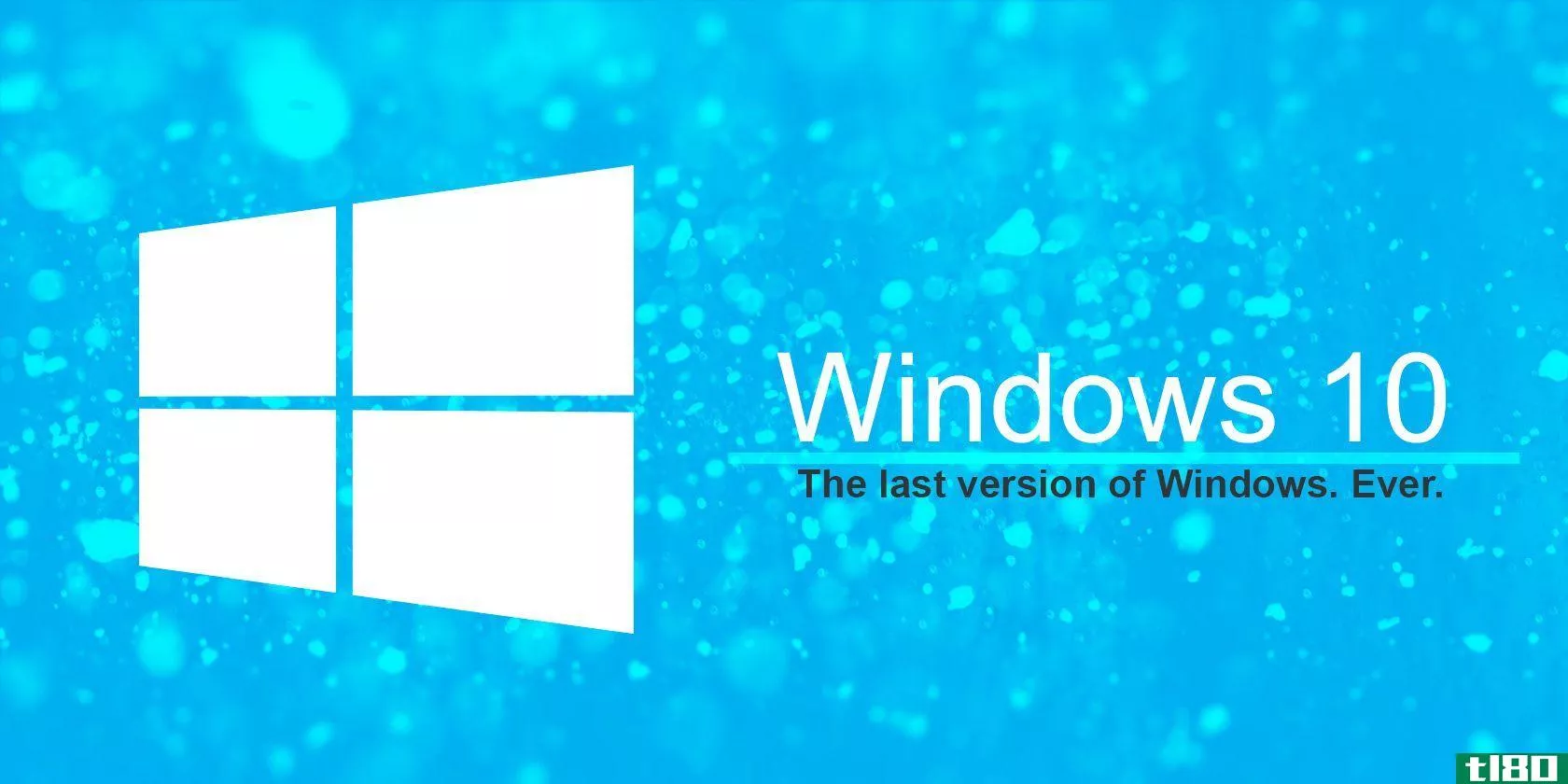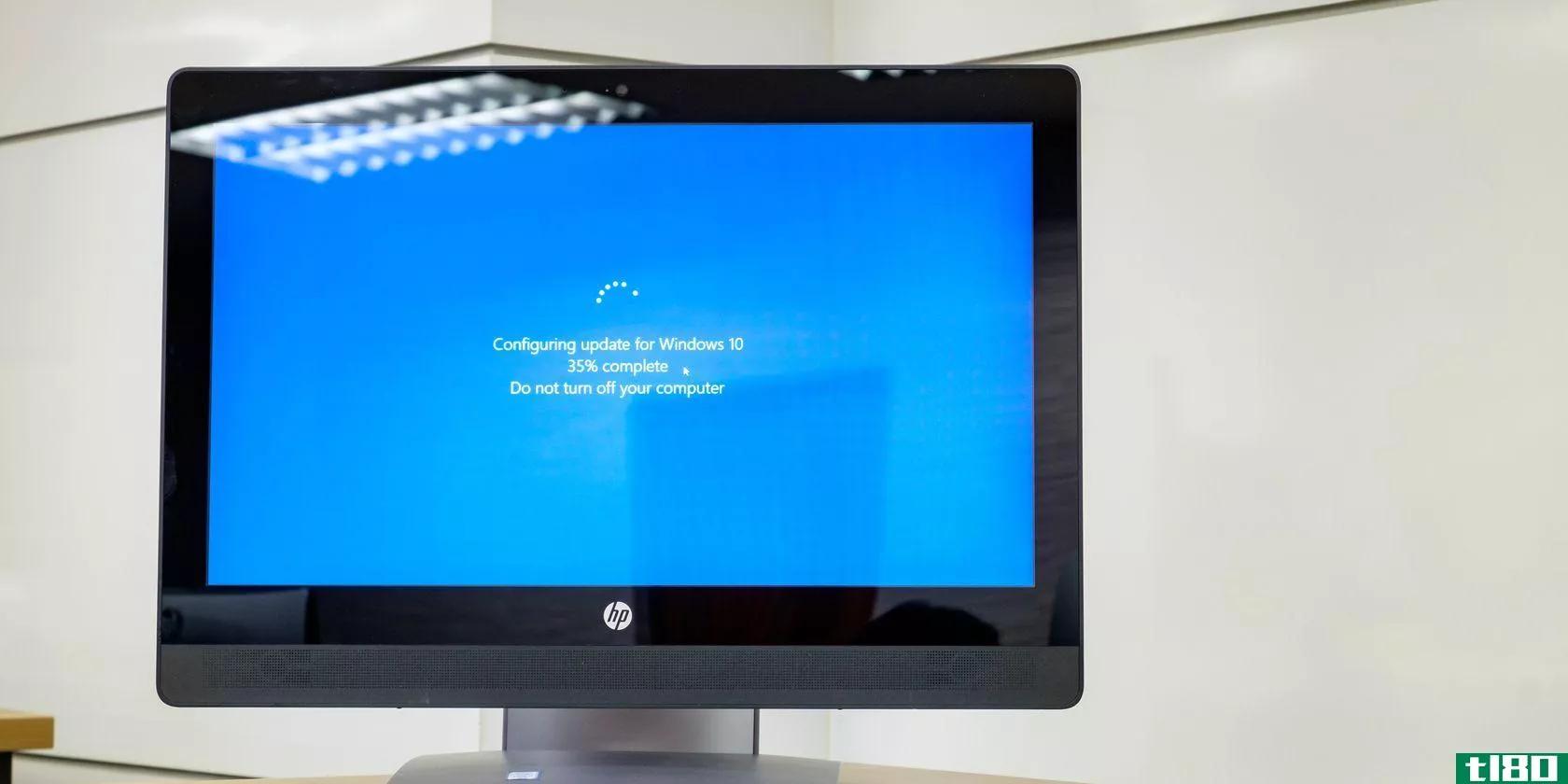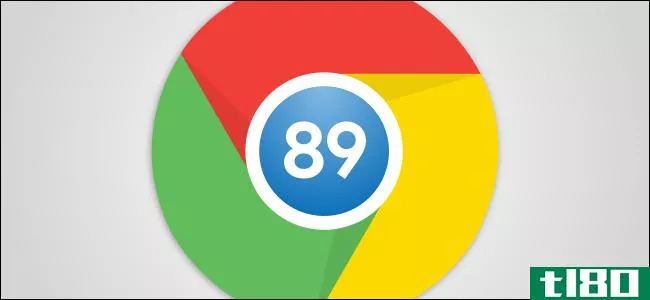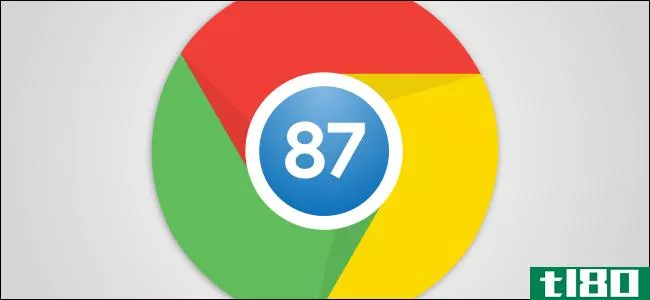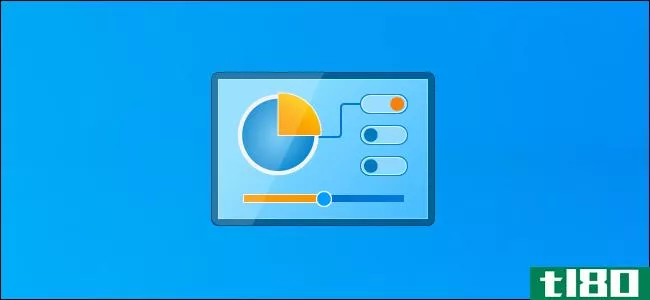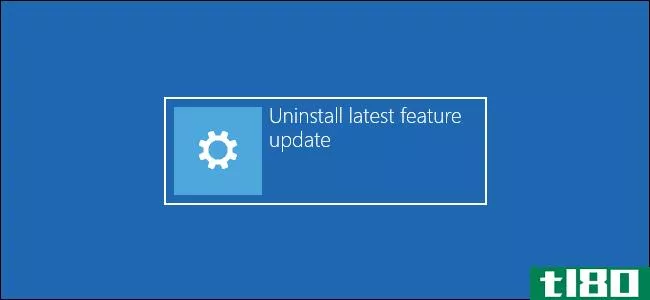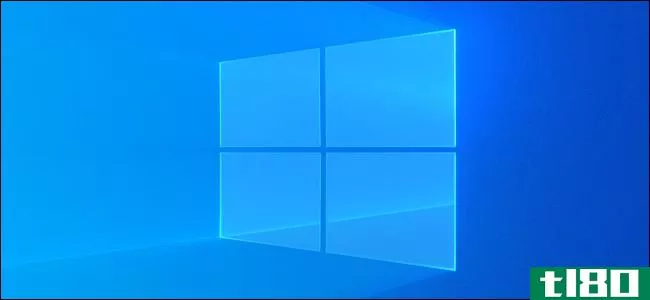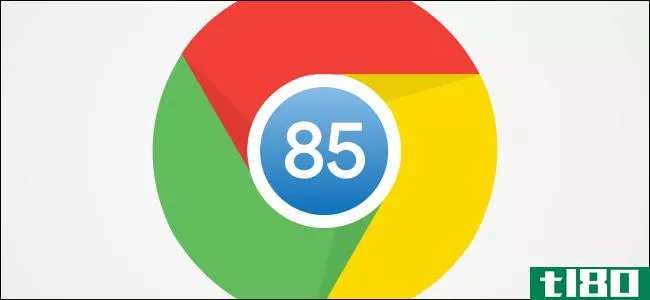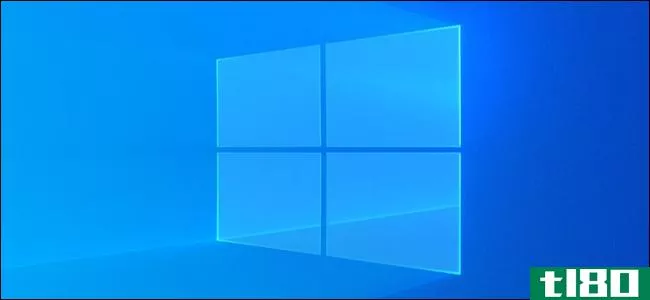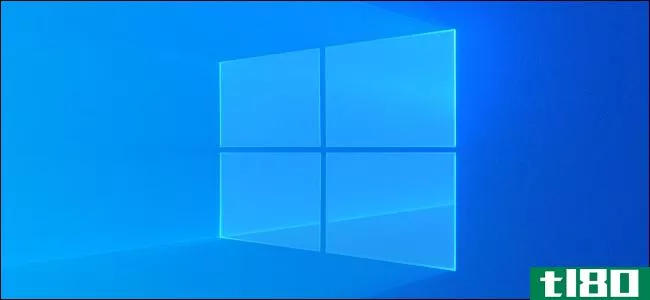windows 10 2020年5月更新的新增功能,现已提供

Windows10的2020年5月更新于2020年5月27日发布。在开发过程中代号为20H1,这是Windows10版本2004。它比Windows10 2019年11月的更新要大得多,但仍然感觉像是一个有用的改进的集合。
这篇文章是最新的,包含了最终版本中的特性。我们最初在2019年8月28日发表了这篇文章,并在微软的整个开发过程中对其进行了更新。
如何立即安装2020年5月更新
您可以前往“设置”>“更新和安全”>“Windows Update”查找更新。单击“检查更新”,您可能会获得更新。正式发布后,Windows update中可能需要一些时间才能显示更新。微软经历了一个缓慢的更新推出过程,缓慢地向越来越多的人提供最新的软件,同时确保软件稳定,没有漏洞出现。
您还可以下载Microsoft的Update Assistant并运行它。更新助手将始终将您的Windows 10系统升级到最新版本,即使更新尚未显示在您电脑上的Windows Update中。该工具跳过了通常缓慢的卷展过程。
警告:使用更新助手更新Windows将跳过Microsoft的部分测试过程。Microsoft已经在修复更新中的各种问题,因此您可能需要在更新之前等待一些错误修复。如果您安装了更新并遇到问题,下面是如何卸载它。
相关:如何安装Windows10的2020年5月更新
对可选更新的更多控制
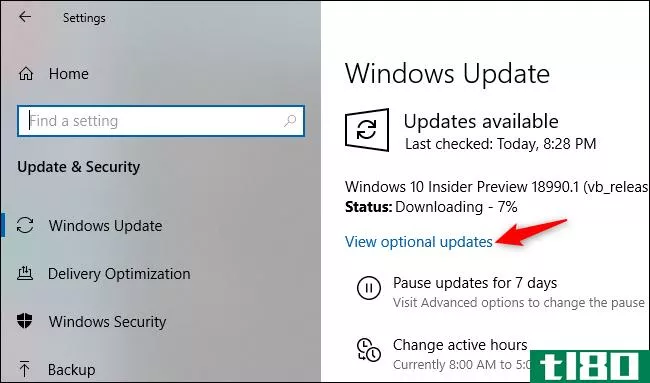
Windows Update自动安装许多更新,但有些更新是可选的。现在,有一个新的屏幕,在一个地方显示所有这些更新。
硬件驱动程序更新、大型功能更新(如2020年5月的更新)以及每月的非安全质量更新(如C和D更新)将出现在这里。
要在更新到2020年5月更新后找到此屏幕,请转至“设置”>“更新和安全”>“Windows更新”>“查看可选更新”。然后可以选择要安装的更新。
Windows Update仍将自动安装许多硬件驱动程序更新,但有时可能会有其他更新无法自动安装。在过去,您必须在设备管理器中挖掘并选择要更新的特定设备。现在,所有可选的硬件驱动程序更新都将显示在此屏幕上。微软说:“如果你遇到了问题,其中一个可选的驱动程序可能会有所帮助。”
相关报道:windows10的错误硬件驱动程序更新正在修复中
新的cortana体验(打字)
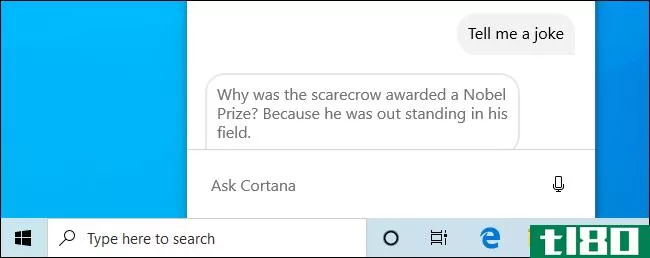
微软正在为一款“全新的基于聊天的用户界面”的“新Cortana体验”做广告,你现在可以向Cortana输入查询,而不是大声说出来。您与Cortana的对话历史将显示为一个聊天窗口,因此您只需从任务栏打开Cortana即可查看最近查询的结果。
Cortana面板现在也是一个更普通的窗口。你可以调整它的大小,并通过拖动标题栏在桌面上移动它,就像其他窗口一样。它也支持windows10的明暗主题。
除了新的设计之外,微软还表示,它“用新的语音和语言模型更新了Cortana”,并“显著提高了语音助手的性能”。微软表示,即使你的Windows操作系统设置为使用Cortana不支持的显示语言,你也可以使用Cortana支持的任何语言。
cortana失去了对智能家居技能的支持
科尔塔纳现在是所有的生意。Cortana并没有试图成为一个无所不能的智能助手,与亚马逊的Alexa、谷歌助手和苹果的Siri竞争,而是专注于生产力。
微软表示,“作为Cortana在Microsoft365中发展成为个人生产力助手的一部分”,它正在做一些改变。许多“消费者技能”如对音乐服务的支持、智能家居设备的连接以及其他第三方技能都被删除了。
Cortana仍然可以帮助您发送电子邮件、查看日历项目、查找文件、搜索网页、设置闹钟和打开应用程序。科塔纳也能给你讲笑话。但不要指望Cortana再控制你的智能家居的灯光或音乐流服务。
你现在可以在任何Windows10PC上下载并使用AmazonAlexa,因此仍然有一种方法可以在Windows上完成这些任务。
用于重新安装windows的云下载
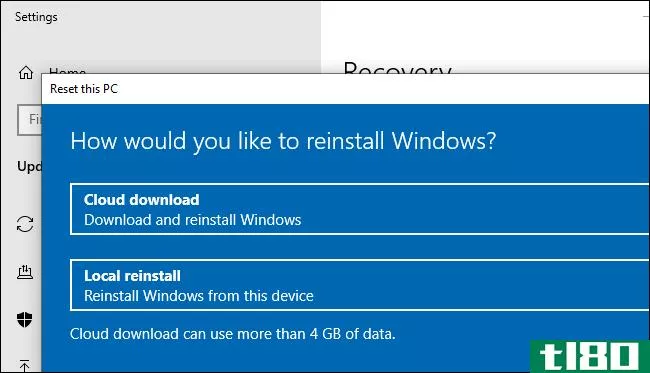
Windows10有一个新的“云下载”选项,你可以在将电脑重置为默认的Windows系统时使用。当您转到“设置”>;“更新”&安全”>;“恢复”并选择重置您的电脑并删除所有内容时,您现在可以告诉Windows使用“云下载”。Windows将下载最新版本的Windows 10并将其安装到您的系统上,而不是从本地系统上的文件重新安装Windows 10。
这将节省以后更新的时间。以前,唯一的方法是在“重置”系统之前更新Windows10,或者创建新的Windows10安装介质。Windows10的重置功能变得更加强大。
相关报道:微软解释“云下载”如何重新安装Windows10
windows update的带宽限制
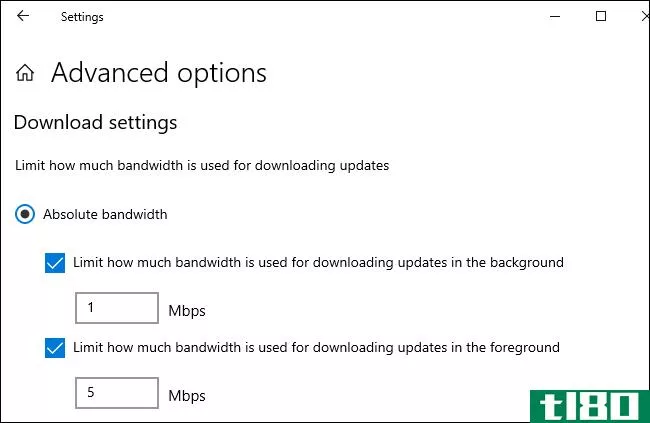
“设置”应用程序现在可以让您更好地控制下载Windows更新时使用的带宽。在旧版本的Windows中,可以将带宽限制设置为带宽的百分比。Windows10版本2004将允许您以Mbps为单位设置精确的“绝对带宽”限制,以便更准确地限制下载的更新。此选项以前在“组策略”中可用,但现在在“设置”中对所有人都可用。
要在任何版本的Windows10上查找更新带宽限制选项,请转到“设置”>“更新和安全”>“传送优化”>“高级选项”。
具有linux内核的WSL2
新的Windows Linux子系统(WSL)可能是windows1020h1中最重要的特性。这是WSL版本2,它甚至比第一个版本更强大。wsl2使用了一个真正的Linux内核,在windows10上提供了一个更强大、功能更全面的Linux环境。
微软将构建自己的Linux内核并与wsl2一起发布,Linux内核将通过Windows更新进行更新。您还可以构建自己的Linux内核,并让windows10使用它。您不必考虑这些,尽管wsl2与wsl1具有相同的用户体验,并且在没有任何额外配置的情况下可以“正常工作”。
WSL2承诺“显著提高文件系统性能”和“完全系统调用兼容性”,这种兼容性意味着对Docker等技术的支持,这些技术不会在原来的WSL1上运行。
除此之外,微软还增加了对ARM64设备的支持,换句话说,WSL现在可以在ARM PC上的Windows中工作。WSL发行说明说,只有在“CPU/固件支持虚拟化”的情况下,它才能工作
更多的配置选项也可用。例如,您可以在its/etc中设置Linux发行版的默认用户帐户/wsl.conf文件文件。
相关报道:windows10正在获得一个内置的Linux内核
更快的windows搜索体验
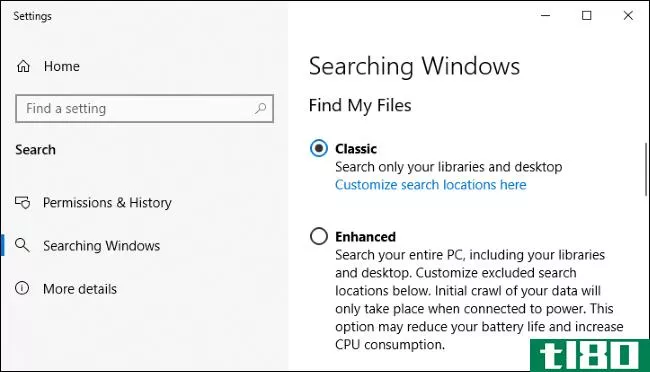
Windows10的2019年5月更新固定开始菜单搜索。微软利用旧的Windows搜索索引器实现了这一点,它在后台运行,扫描你电脑的文件来创建搜索数据库。
微软询问内部人士为什么关闭搜索索引器,并得到了三个主要方面的改进:“过度的磁盘和CPU使用,一般的性能问题,和低感知价值的索引器。”微软说,它现在正在检测使用高峰时间,以便它可以更好地优化索引器运行时。例如,当游戏模式开启、省电模式开启、低功耗模式开启、CPU使用率约为80%、磁盘使用率高于70%或电池使用率低于50%时,它不会运行。
默认情况下,Windows搜索在开发者PC上也会更快。Windows搜索索引器现在将“默认情况下排除常见的开发人员文件夹,如.git、.hg、.svn、.Nuget等。”编译和同步代码时,性能将得到提高。
任务管理器中的磁盘类型
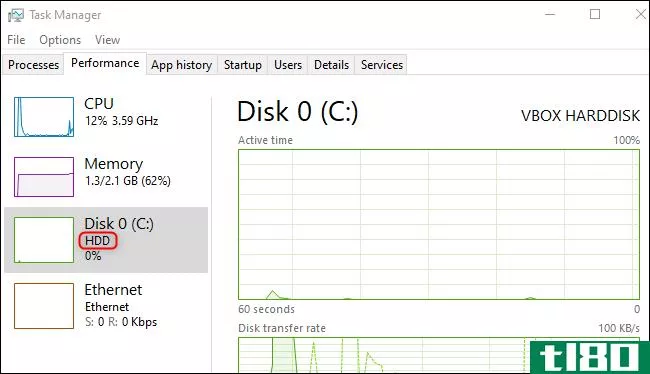
Windows10的任务管理器现在显示您的磁盘类型SSD或HDD。这样可以更容易地查看计算机中的硬件,如果系统中有多个磁盘,它可以帮助您判断哪个磁盘是哪个磁盘。
此信息显示在“性能”选项卡上。打开任务管理器(Ctrl+Shift+Esc)并单击“更多详细信息”以找到它。
任务管理器中的gpu温度
这不是任务管理器获得的唯一新功能。任务管理器的性能选项卡也将显示您的GPU温度。假设你有一个足够新的驱动程序的图形卡,它必须支持WDDM 2.4驱动程序模型-你也可以在GPU的状态页的性能选项卡下找到这些信息。这也只适用于专用图形卡,而不是集成或板载GPU。
这只是任务管理器中最新的GPU监视功能。以前的更新增加了诸如每进程GPU使用情况、总体GPU使用情况显示、图形驱动程序版本信息、图形内存使用情况和硬件详细信息等功能。
相关:如何在Windows任务管理器中监视GPU使用情况
xbox游戏栏中的fps
windows10的新游戏吧已经是一个全屏幕的叠加功能,包括快速音量控制,性能图表,甚至Spotify集成。现在,有了FPS计数器和成就叠加,情况越来越好了。
在玩游戏时按Windows+G打开游戏栏,您将看到实时FPS计数器,而无需安装第三方应用程序(如FRAPS)或激活特定于游戏的选项。
相关:windows10新游戏吧的6大功能
windows允许您“使设备无密码”
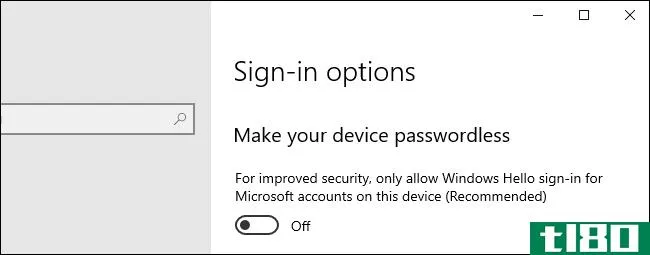
Microsoft new允许您通过“设置”>“帐户”>“登录”页面上的新选项“使设备无密码”。这听起来很棒,很有未来感,但实际上这只是一个新的设置,需要你电脑上的每个人都使用PIN或其他Windows Hello登录方法(如人脸或指纹解锁)登录。
安全模式现在也适用于PIN登录。如果您已将Windows Hello设置为使用PIN登录,则可以在引导到安全模式后使用该PIN登录到您的电脑。以前,安全模式要求您输入帐户密码。
重命名虚拟机
当您按键盘上的Windows+Tab或单击任务栏上的任务视图图标时,出现在任务视图界面中的windows10虚拟机正变得更加可配置。
您现在可以重新命名它们,而不是使用“Desktop 1”、“Desktop 2”等默认名称。只需单击任务视图界面顶部的每个虚拟机的名称,然后键入一个新名称。
正如微软指出的,你甚至可以在名字中使用表情符号。只需按Windows+。(句点)打开表情选择器并输入表情。在windows10中,这个emoji面板几乎适用于任何文本字段。
改进的网络状态信息
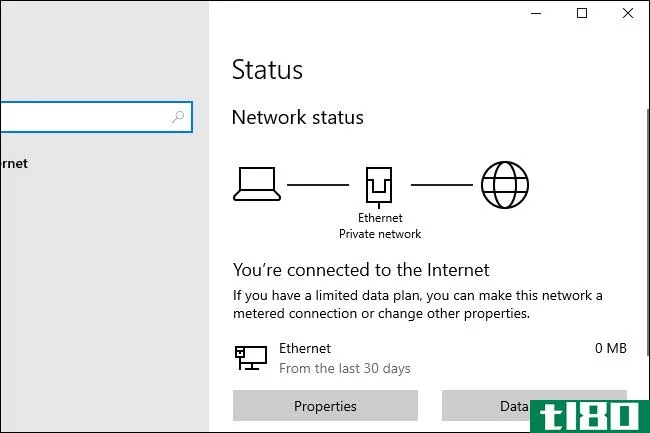
“设置”>“网络和Internet”>“状态”中的“网络状态”页已重新设计。现在,它会在页面顶部显示所有可用的网络接口。例如,如果您的PC同时具有Wi-Fi和以太网,则此处将显示Wi-Fi和以太网。
微软表示,这个新的界面将“提供更多有关设备连接的信息,将几个页面结合起来,让你清楚地了解你是如何连接到互联网的。”
Windows也会在这个页面上显示每个界面的数据使用情况,所以你不必去设置中的其他地方查看你正在使用的数据量。
内置支持网络摄像头

Windows10正在获得对基于IP的摄像头的内置支持,这些摄像头通过本地网络发送视频源。传统上,您需要第三方软件才能在windows10上查看这些摄像头提要。
通过此更新,您可以通过进入“设置”>“设备”>“蓝牙和其他设备”>“添加蓝牙或其他设备”来添加基于网络的摄像头。如果您的本地网络上有受支持的摄像头,Windows 10会找到它,您只需单击一下即可将其添加到系统中。
添加后,您可以使用内置摄像头应用程序(和其他摄像头应用程序)访问网络摄像头。目前,windows10只支持使用ONVIF配置文件的符合标准的摄像头。
相关报道:windows10内置了对网络摄像头的支持
更好地控制在登录时重新启动应用程序
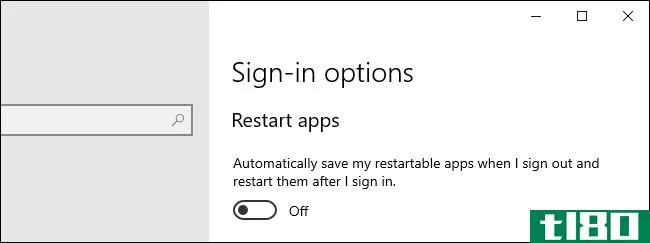
重新启动电脑后,Windows 10会自动重新打开许多应用程序,包括Google Chrome。现在有了一个新选项,可以更轻松地禁用它。
要找到此选项,请转至“设置”>“帐户”>“登录选项”。在“重新启动应用程序”下,切换“注销时自动保存我的可重新启动应用程序,并在登录后重新启动它们”以关闭此选项。
以前,此选项有些隐藏,并与“使用我的登录信息自动完成我的设备”选项合并,该选项的内容为“使用我的登录信息自动完成设置我的设备,并在更新或重新启动后重新打开我的应用程序”。现在这是两个独立的选项。
这个功能现在也运行得更好一些。它现在重新启动“大多数”UWP应用程序以及传统的Windows桌面应用程序。
磁盘清理不会删除下载文件夹
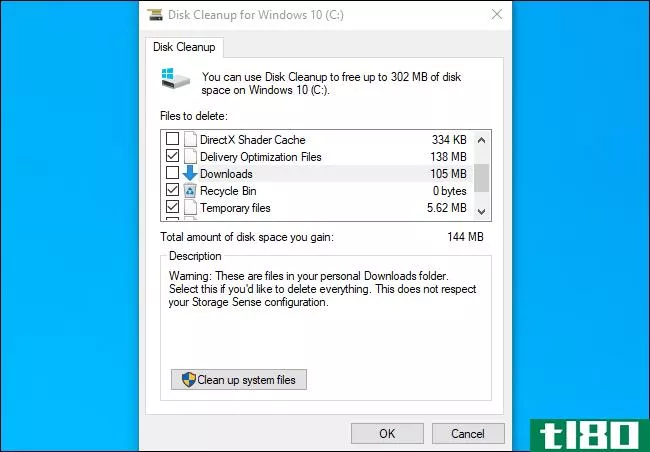
Microsoft正在从经典磁盘清理应用程序中删除下载文件夹。此选项已随2018年10月的更新添加到磁盘清理中。批评者说,不小心删除下载文件夹中的所有文件太容易了,特别是如果你是一个有经验的用户,没有意识到磁盘清理中添加了这个选项。
通过此更新,下载文件夹将从磁盘清理中消失。您仍然可以使用“磁盘清理”清空回收站、删除临时文件、删除旧的Windows安装,以及除“短期下载”选项之外的所有其他功能。
清理下载文件夹的选项存在于Storage Sense中,可在“设置”>“系统”>“存储”>“配置Storage Sense”或“立即运行”中找到。它只是从经典的磁盘清理界面。
绘图和写字板现在是可选功能
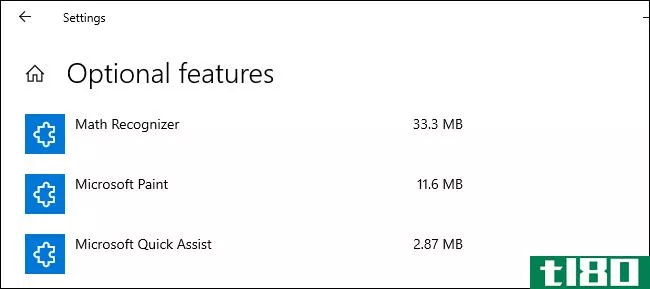
微软已经把微软的画图和写字板变成了“可选功能”。画图和写字板在默认情况下仍然安装,但是你可以卸载它们来释放一些空间。
前往“设置”>“应用程序”>“应用程序和功能”>“可选功能”,您将看到绘图和写字板以及其他可选功能,如Windows Media Player。
microsoftpaint占用11.6MB,WordPad占用9.11MB,因此删除它们不会释放太多空间。微软原本打算从Windows中删除Paint并通过商店分发,但它放弃了这些计划,甚至用新功能更新了Paint。
windows 10设置应用程序中的标题
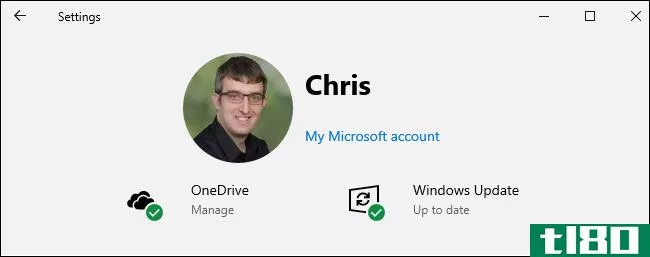
微软在设置应用程序中试用横幅已有一段时间了,它在20H1内部版本中又出现了。新的横幅出现在“设置”窗口的主屏幕顶部,显示您的图片、姓名和联机管理Microsoft帐户的链接。它提供到OneDrive和Windows Update设置及其状态信息的快速链接。
值得庆幸的是,微软这次没有在这里加入微软奖励(以前叫必应奖励)的广告。
在搜索主页中快速搜索
当你点击任务栏上的搜索框打开“搜索主页”面板时,你会在底部看到新的“快速搜索”,让你一键访问天气、热门新闻和新电影等内容。
蓝牙快速配对改进
微软正在改进Windows10更快的蓝牙配对体验,以前称为快速配对,现在显然称为快速配对。
当您附近有处于配对模式的受支持设备时,您将看到提示您进行配对的通知。这已添加到Windows 10的2018年4月更新中。现在,它被进一步简化了。整个配对过程通过Windows10的通知执行,无需打开设置应用程序,只显示一个通知。如果你不想配对一个设备,有一个关闭按钮来关闭通知,如果可能的话,通知会显示更多关于设备名称和类型的信息。
这仍然只适用于受支持的设备,如微软的Surface键盘和鼠标,但它应该有望在未来出现在更多的设备上,使更多PC用户的蓝牙配对过程更快。
相关报道:Android和Windows终于迎来了更轻松的蓝牙配对
文本光标指示器
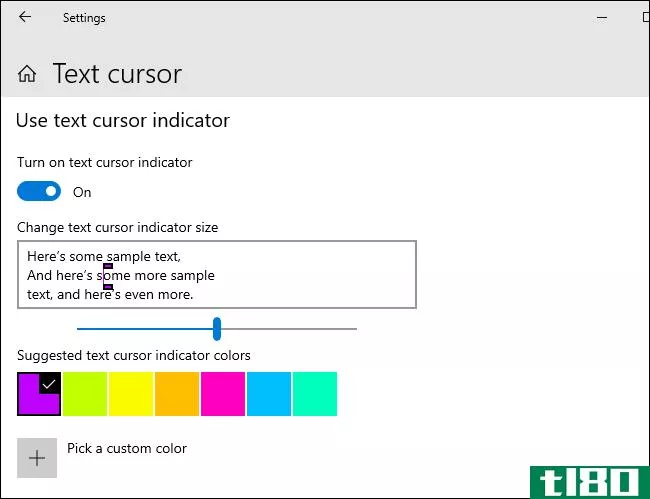
现在,您可以调整Windows10的文本光标指示器的大小和颜色,即显示您在应用程序中键入内容的那一小行。
要找到此选项,请转至“设置”>“易访问性”>“文本光标”。启用新的“文本光标指示器”,选择一个大小,并选择一种易于查看的颜色。您可以选择任何自定义颜色。
如果您对此选项感兴趣,还可能需要调整鼠标光标的大小和颜色。微软在Windows10 2019年5月的更新中添加了这个选项。
用眼睛拖放
Windows10有一个眼睛控制功能,可以与某些特定的眼睛跟踪设备一起工作。这是一个辅助功能,让你控制你的电脑只需移动你的眼睛。在2020年5月的更新中,眼球跟踪变得更加强大。现在,只需移动眼睛即可执行鼠标拖放操作。
相关:Windows1020H1可以让你用眼睛拖放
语言设置改进
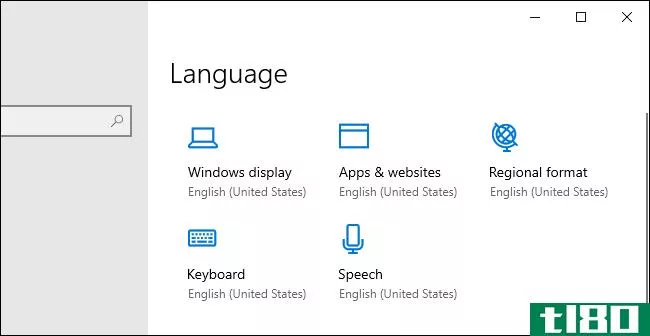
Windows10的“语言设置”页面位于“设置”>“时间和语言”>“语言”已重新组织,以便于使用和理解。例如,它现在会在屏幕顶部显示Windows、应用程序和网站的默认选定语言、键盘、语音和区域设置。
这个更新也包含了对非英语语言更好的支持。快捷键触摸键盘的“打字智能”功能现在支持39种不同的语言。这意味着更有用的自动更正和键盘文本预测。改进的文本预测甚至可以在为硬件键盘启用文本预测的情况下工作。
听写也变得更好了。微软现在支持更多的语言当使用听写时,按Windows+H同时输入任何文本字段。
微软在东亚微软输入法编辑器(IME)上做了大量的工作。有一个新的日语输入法和改进的中国和韩国的输入法。
其他变化
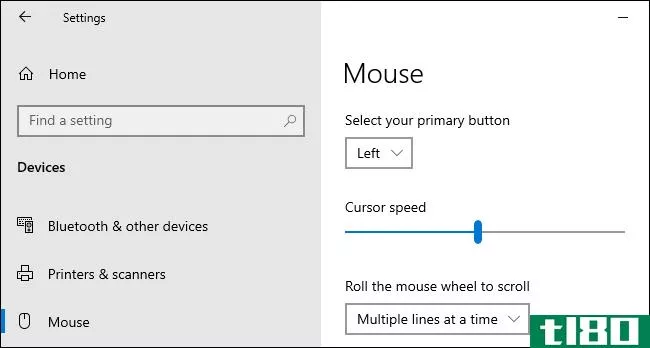
和往常一样,windows10的最新更新包含了一些小的调整和错误修复。以下是一些:
- 新的directx12功能:windows10的20H1更新包括directx12功能的开发人员预览,如DirectX光线跟踪第1.1层、DirectX网格着色器等。游戏开发者最终将能够利用这些优势来改进他们的游戏。
- 更多Kaomoji:微软在Windows10的表情面板中添加了更多的Kaomoji,你可以按Windows+打开它。(句号)或Windows+;(分号)例如,您现在可以在列表中找到ヾ(⌐■875;■)ノ§。
- 设置中的鼠标光标速度:Windows10现在允许您在设置应用程序的“设置>设备>鼠标”中设置鼠标光标速度。以前,此选项仅在控制面板中可用。
- 更好的帐户图片设置:Windows10现在可以更轻松地在Windows和各种Microsoft服务中设置帐户图片。前往“设置”>“帐户”>“您的信息”设置帐户图片。当您在此处设置图片时,Windows现在将在您的本地Windows计算机和各种Microsoft服务上快速更新它(假设您使用Microsoft帐户登录到Windows 10)。
- 可选功能变得更好:设置>应用程序和功能>可选功能下的可选功能页得到了更好的界面。现在,您可以一次选择和安装多个功能,搜索可用的功能,并以不同的方式对它们进行排序。您可以在此页面顶部查看每个功能的安装日期和功能安装状态。
- Wi-Fi警告重新设计:微软还表示,它正在改变开放Wi-Fi网络在Wi-Fi列表中的显示方式。在连接到一个开放的Wi-FI网络之前,windows10将不再显示“其他人可能会看到你通过这个网络发送的信息”的警告消息,微软说这让人困惑。取而代之的是,安全Wi-Fi网络有了一个新的图标,更加明确地强调你应该连接到这些网络。
- 辅助功能改进:微软还更新了辅助功能,增加了更多新的选项和改进。例如,在“讲述人”中有一个新命令,用于提供网页摘要(讲述人+s)。
- 安装MSIX文件而不附带加载:系统管理员将发现,安装MSIX文件不再需要在设置中或通过组策略启用附带加载。以前,安装这些需要像在Android上一样启用侧加载。现在,只要MSIX文件被签名,windows10系统就可以像其他应用程序一样安装它。企业仍然可以通过策略设置禁用这种类型的侧载,但这不再是默认模式。
- Windows PowerShell ISE:PowerShell的集成脚本编辑器现在是“按需功能”。默认情况下,它仍处于安装状态,您可以通过“设置”>“应用程序”>“应用程序和功能”>“可选功能”对其进行管理。
2020年初夏:全新的“平板电脑体验”
Windows10有一个经典的桌面模式和Windows8风格的平板电脑模式,默认情况下甚至可以隐藏任务栏图标。这对很多人来说并不理想,所以微软正在20H1的开发版本中测试一种新的中间“平板电脑体验”。
当你使用的是一台2合1的带有触摸屏的电脑,而你没有连接键盘或鼠标时,它可以让传统的桌面界面更容易使用。例如,任务栏图标将进一步分开,文件资源管理器将优化触摸,你可以使用桌面上的窗口。
微软表示,这并不是平板电脑模式的替代品,但当你卸下键盘或翻转键盘时,可转换PC将不再自动进入平板电脑模式。相反,他们将进入这种新的触摸优化体验。微软正在退出二合一设备上的平板电脑模式,并使经典的Windows桌面更易于在触摸屏上使用。
在20H1稳定发布之前,此功能已被删除。微软希望有更多的时间来开发它,并表示它将在2020年的“初夏”作为对2020年5月更新的一个较小更新的一部分。
相关报道:Windows10的平板电脑模式可能会被桌面取代
取消:通过商店更新记事本
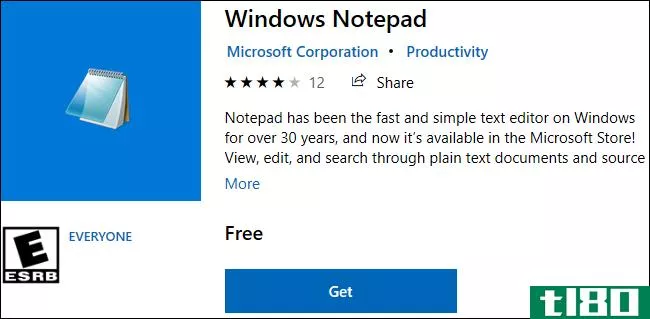
一个令人惊讶的变化是,微软在8月份宣布将把Notepad搬到商店里。它现在将通过商店自动更新,使微软更新记事本的频率超过每六个月一次。你也可以卸载记事本。
默认情况下,记事本仍会安装,因此不会有太多变化。微软一直在更新记事本的新功能,如UNIX行尾支持和集成Bing搜索。微软想更频繁地更新记事本。
不管怎样,这是最初宣布的计划。去年12月,微软改变了主意,将记事本从商店中撤下。记事本目前没有任何变化。
相关报道:记事本并没有移动到Windows10的商店毕竟
途中:在您的**应用程序中呼叫
如果你的**运行的是安卓7或更高版本的安卓系统,Windows10的YourPhone应用程序可以让你在PC上拨打和接听电话。
微软曾在20H1内部版本中测试过这项功能,但表示所有运行Windows1019h1(2019年5月更新版)或更新版本的电脑都将使用这项功能。即使不升级到Windows10版本2004,您也会获得此功能。
相关报道:Windows10的**通话将支持所有Android 7+**
已在此处:文件资源管理器中的联机文件搜索
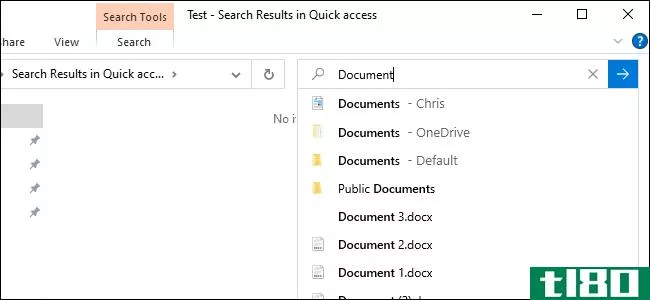
此功能最初出现在Windows10的20H1更新的内部版本中,但在2019年11月之前的更新中,它对所有人都可用。
在两个版本的windows10中,文件资源管理器都有了新的搜索体验。在搜索框中键入时,您将看到一个下拉菜单,其中包含建议的文件列表。它还将在线搜索OneDrive帐户中的文件,而不仅仅是本地PC上的文件。
您仍然可以通过按Enter键访问更强大、更经典的搜索体验。例如,这将允许您搜索非索引位置。
相关报道:Windows10 2019年11月更新的新功能,现已推出
微软在2020年5月的更新发布前几个月一直专注于波兰和错误修复。我们希望这应该是一个坚实的,稳定的操作系统,因为所有的开发工作。
- 发表于 2021-04-03 05:05
- 阅读 ( 320 )
- 分类:互联网
你可能感兴趣的文章
最新的windows10版本不会是最后一个
windows10标志着微软提供Windows更新的方式发生了重大变化。当新版本发布时,您不再需要为操作系统升级付费。相反,每个人都可以免费升级到最新版本的Windows。 ...
- 发布于 2021-03-20 04:35
- 阅读 ( 281 )
chrome 89的新增功能,现已推出
...作系统开发“**中心”已经有一段时间了。该功能类似于Windows10上的微软“YourPhone”应用程序。你可以链接你的Android设备和同步通知,查看最近的标签,等等。 目前,**集线器可以通过Chrome标志手动启用。有些人已经在Chrome88上...
- 发布于 2021-03-31 13:39
- 阅读 ( 232 )
chrome 88的新增功能,现已推出
...了Chrome88。新的浏览器版本包含了一些很酷的变化,包括Windows10改进的黑暗主题,以及开始使用较少干扰的权限提示。以下是亮点。 windows 10上更好的深色主题支持 Chrome支持Windows10的系统范围的黑暗主题已经有一段时间了,但...
- 发布于 2021-03-31 18:34
- 阅读 ( 209 )
chrome 87的新增功能,现已推出
...e87的发布,谷歌对其广受欢迎的浏览器进行了更为可靠的更新。Chrome87除了通常的开发者好东西外,还包括一个全新的PDF浏览器、更多的性能更新和ChromeOS的新墙纸。 谷歌于2020年11月17日发布了Chrome87。Chrome浏览器会自动安装更新...
- 发布于 2021-04-01 08:42
- 阅读 ( 203 )
Windows10上的系统控制面板在哪里?
...制面板中查找经典系统窗格吗?好吧,如果你已经更新到Windows10的2020年10月的更新,你可以停止寻找:它不见了。以下是您应该使用的原因和内容。 Update: We’ve found a way to access the now-hidden “System” Control Panel page. 告别控制面...
- 发布于 2021-04-01 10:53
- 阅读 ( 152 )
如何卸载Windows10的2020年10月更新
和往常一样,微软正在缓慢推出Windows10的2020年10月更新版(20H2),以检查漏洞。如果您的电脑在安装更新后遇到问题,下面介绍如何回滚到以前版本的Windows 10。 你只有10天! Windows10只给你10天的时间来卸载像2020年10月更新这...
- 发布于 2021-04-01 10:58
- 阅读 ( 258 )
如何安装windows 10的2020年10月更新(20h2)
Windows10的2020年10月更新(20H2)于2020年10月20日发布。和往常一样,微软正在一次向少量个人电脑缓慢推出这一更新,让人们选择安装它,看看它在个人电脑上是如何工作的。 如果您不着急,我们建议您等到Windows Update自动将更...
- 发布于 2021-04-01 11:07
- 阅读 ( 242 )
chrome 86的新增功能,现已推出
...响。 谷歌于2020年10月6日发布了Chrome86。Chrome会自动安装更新或要求您安装。如果您不想等待,可以通过单击“菜单”>“帮助”>“关于Google Chrome”来检查并安装更新。 更容易重置易受攻击的密码 googlechrome可以...
- 发布于 2021-04-01 12:37
- 阅读 ( 200 )
chrome 85的新增功能,现已推出
...任务会得到优先排序,并更快地完成。” 这项功能正在Windows和Mac上推出,Google承诺将从中获得显著的浏览器性能改进。谷歌在其Chromium博客上写道:“我们的测试一致显示,页面加载速度中位数提高了10%,当你的CPU负责运行许...
- 发布于 2021-04-01 18:52
- 阅读 ( 229 )